인터넷 속도 테스트를 수행할 때 흔히 저지르는 실수

예상보다 결과가 느리다면, ISP를 너무 성급히 비난하지 마세요. 테스트를 실시할 때 실수가 있으면 결과가 왜곡될 수 있습니다.
TikTok 또는 Instagram Reels와 같은 비디오 콘텐츠 기반 소셜 미디어의 부상 이후 CapCut 비디오 편집기는 엄청난 인기를 얻었습니다. 사용자는 비디오 자르기 및 편집을 위한 사용 편의성과 기능을 널리 칭찬합니다. 이로 인해 앱 스토어에서 Android 및 iOS 기기용으로 가장 많이 다운로드된 편집 앱 중 하나가 되었습니다.

처음에는 모바일 장치만을 위한 것이었지만 데스크톱 버전의 앱에 대한 수요가 나타났습니다.
Windows PC에서 CapCut을 사용하는 방법
CapCut Pro라는 CapCut의 공식 데스크톱 버전이 있습니다.
처음에는 중국어 기반 UI로만 출시되었지만 데스크톱 앱의 공식 영어 버전은 2022년 8월에 출시되었습니다. Windows용 CapCut Pro는 무료이며 Microsoft Store에서 다운로드 할 수 있습니다 .
CapCut 사용자에게 가장 중요한 것은 사용자 인터페이스가 여전히 친숙하다는 것입니다. 사용자는 앱이 Windows에서 원활하게 작동하고 모든 기능을 완벽하게 실행한다는 것을 증명했습니다. 또한 여러 장치에서 프로젝트의 초안을 동기화하는 기능인 자동 저장 기능을 높이 평가했습니다. CapCut Pro는 관리하기 쉬운 UI와 함께 광범위한 사운드 라이브러리, 타임라인 편집, 뷰티 필터 등과 같은 모바일 버전의 모든 기능을 포함합니다.
앱의 데스크톱 버전은 PC에서 모바일 앱의 다재다능함을 유지하는 데 성공한 것입니다. 그러나 전체 데스크톱 버전의 앱을 설치할 수 없는 경우 다른 방법이 있습니다.
PC에서 CapCut을 사용하는 대안에는 Bluestacks와 같은 에뮬레이터를 사용하는 것이 포함됩니다. 이러한 옵션에 대해 자세히 살펴보겠습니다.
PC에서 Android 버전의 CapCut을 사용하는 방법
PC에서 CapCut 모바일 버전의 경험을 유지하려면 Android 에뮬레이터가 솔루션입니다. 앱의 원래 버전을 사용하려면 BlueStacks라는 에뮬레이터 프로그램을 다운로드해야 합니다.
Bluestacks는 PC에서 Android 환경을 재현하는 Android 시스템 에뮬레이터입니다. 데스크톱 컴퓨터에서 Android 버전의 앱을 사용할 수 있습니다. 때로는 PC에서 일부 게임을 플레이하거나 모바일 전용 프로그램에 액세스할 수 있는 유일한 방법입니다. BlueStacks는 무료이며 공식 페이지에서 다운로드할 수 있습니다. PC에서 BlueStacks 5를 사용할 수 있습니다.
PC에 CapCut Android 버전을 설치하고 사용하려면 다음 단계를 따르십시오.
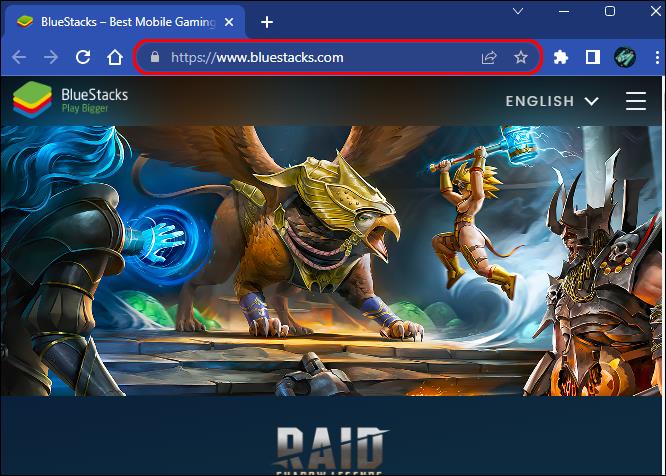
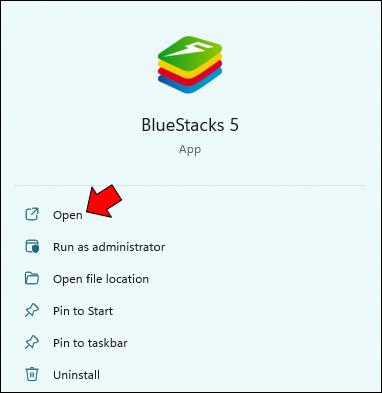
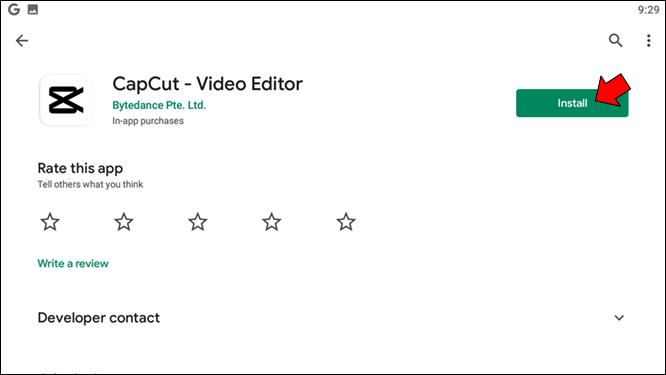
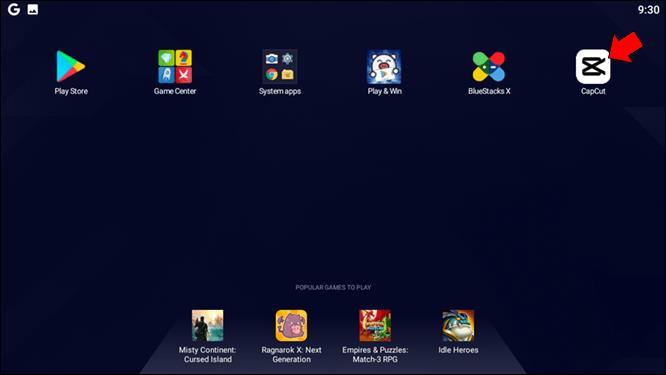
Bluestacks에 CapCut을 설치하는 또 다른 방법은 PC에서 설치 파일을 가져오는 것입니다.

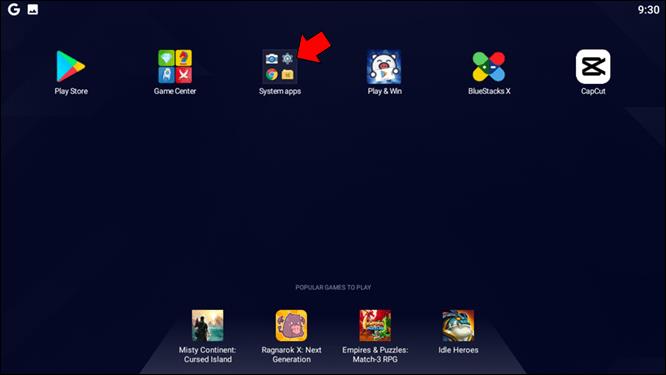
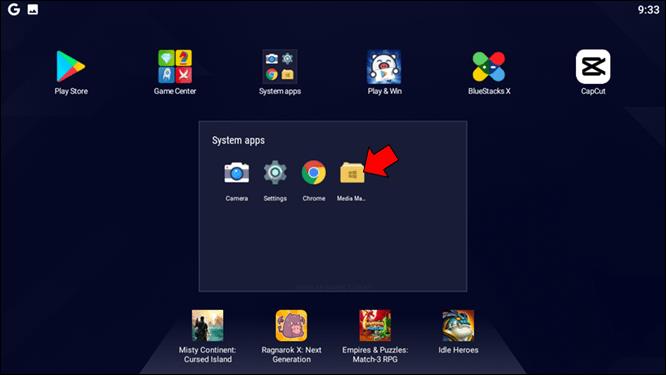
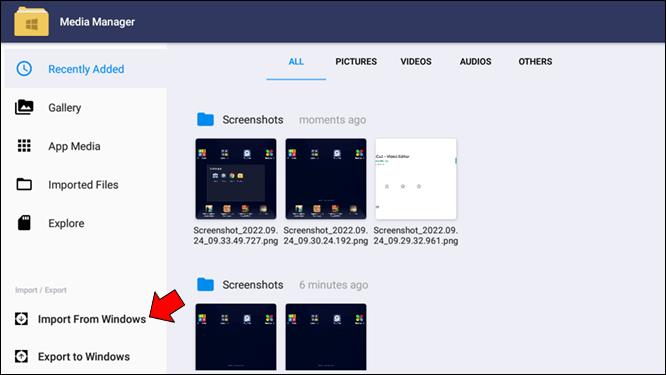
사용해야 하는 파일을 가져와 액세스할 수 있도록 에뮬레이터로 편집해야 할 수도 있습니다.
PC에서 iPhone 버전의 CapCut을 사용하는 방법
iOS 앱이 구체적이기 때문에 Apple 기기가 아닌 PC에는 공식 버전을 설치할 수 없습니다. Windows 기반 PC에서 iPhone 버전의 CapCut을 사용하려면 iOS 에뮬레이터를 사용해야 합니다. 운 좋게도 데스크톱에서 OS 작업 공간을 다시 만드는 데 사용할 수 있는 도구가 많이 있습니다.
Smartface iOS 에뮬레이터는 iOS 및 Android 시스템을 모두 다루기 때문에 훌륭한 선택입니다. 앱의 무료 버전을 사용하면 CapCut을 설치하고 원활하게 실행하는 데 필요한 기능만 사용할 수 있습니다.
Smartface를 설치하고 실행하려면 먼저 PC에 iTunes가 설치되어 있는지 확인해야 합니다. 그런 다음 프로그램을 다운로드하여 PC에 설치합니다.
그런 다음 가상 환경의 Apple Store에서 CapCut을 다운로드하고 iPhone 또는 iPad에서와 동일하게 앱을 즐기십시오.
Mac에서 CapCut을 사용하는 방법
다행히 CapCut Pro는 2022년 8월부터 영어로 MacOS에서 사용할 수 있으며 Apple Store에서 다운로드 할 수 있습니다 . 동일한 개발자의 공식 PC 앱입니다. 이것은 상당히 새로운 릴리스이므로 문제를 해결하기 위해 꾸준한 업데이트를 기대하십시오.
PC 지향적인 것 외에도 CapCut Pro는 친숙한 모바일 인터페이스 모양을 유지하므로 콘텐츠를 쉽게 편집할 수 있습니다. 무엇보다도 무료이며 사용하는 데 많은 PC 노하우가 필요하지 않습니다.
모바일 버전의 정확한 느낌을 유지하려면 모바일 장치 에뮬레이터를 사용하여 Android 또는 iOS를 실행하는 가상 머신을 만들 수 있습니다. 아래에서 각각에 대한 자세한 내용을 제공합니다.
Mac에서 CapCut 앱의 Android 버전을 사용하는 방법
PC 버전과 마찬가지로 Android 버전의 CapCut을 사용하려면 먼저 BlueStacks를 통해 설치해야 합니다 . BlueStacks는 Android 에뮬레이터일 뿐이며 앱의 Android 버전에서만 사용할 수 있습니다.
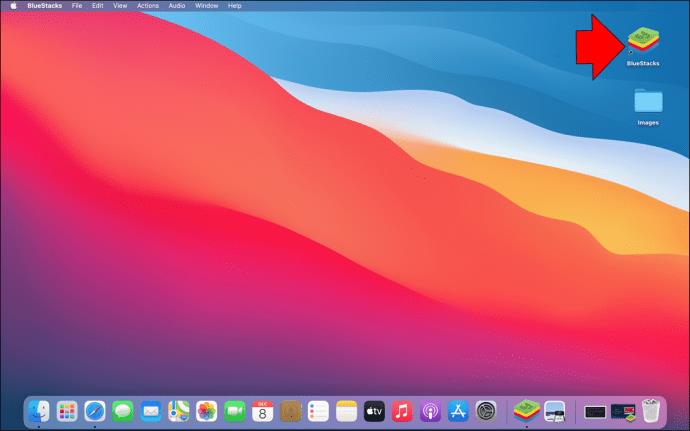
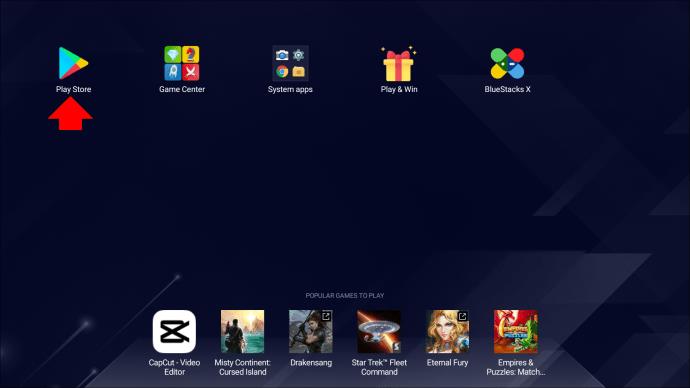
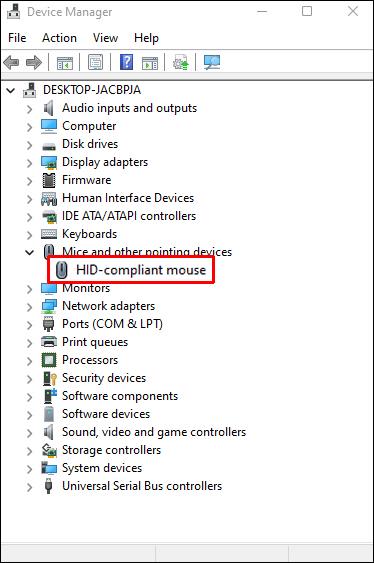
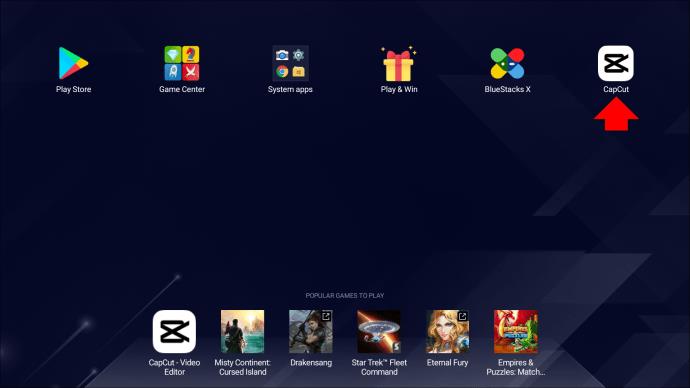
BlueStacks는 Android 시스템을 에뮬레이트하므로 사용자 인터페이스는 Android 기기와 동일하게 보입니다.
Mac에서 CapCut 앱의 iPhone 버전을 사용하는 방법
다른 Apple 장치에서 앱의 iOS 버전을 사용하고 싶기 때문에 기본적으로 작동한다고 생각할 수 있습니다. 그러나 다른 모바일-데스크탑 전송과 마찬가지로 데스크탑에서 iPhone 버전의 CapCut을 사용하려면 iOS 에뮬레이터를 사용해야 합니다.
안타깝게도 Bluestacks는 iOS와 호환되지 않지만 다른 에뮬레이터를 사용하면 Mac에서 CapCut을 사용할 수 있습니다. 사용자가 데스크톱에서 iOS 앱을 사용하는 데 도움이 되는 도구에 대한 수요가 높아지면서 많은 가짜 에뮬레이터가 등장했습니다. 귀하의 필요에 가장 잘 맞는 iOS 에뮬레이터를 찾는 동안 정품 여부와 사용하기에 안전한지 주의 깊게 확인하십시오.
Mac에서 iPhone CapCut을 만족스럽게 사용하려면 Smartface 에뮬레이터를 사용하는 것이 좋습니다 .
PC에 Smartface 에뮬레이터를 설치한 후 Apple Store로 이동하여 CapCut 앱의 iOS 버전을 다운로드합니다.
그러나 인터넷을 안전하게 사용하고 보안 또는 저작권 문제를 일으키지 않으려면 대안을 찾으십시오. Filmora, iMovie 또는 OpenShot과 같이 CapCut과 유사하게 작동하고 무료로 사용할 수 있는 Mac용 비디오 편집 앱을 검색합니다.
FAQ
CapCut은 기본 PC 응용 프로그램을 제공합니까?
CapCut은 Windows 및 Mac용 CapCut Pro라는 앱의 데스크톱 버전을 출시했습니다. 이 앱은 공식 웹사이트, Microsoft Store 및 Apple Store에서 무료로 다운로드할 수 있습니다. 원래 버전에는 중국어 기반 UI가 있으므로 페이지를 번역하거나 미국 기반 상점에서 추적해야 할 수도 있습니다.
Mac 또는 Windows 장치에서 에뮬레이터 없이 CapCut을 실행할 수 있습니까?
대답은 예와 아니오입니다. 앱의 원래 모바일 버전을 사용하기로 결정한 경우 Android 및 iOS 앱이 Windows 및 Mac에 고유하지 않기 때문에 에뮬레이터를 사용해야 합니다. 그러나 앱의 데스크톱 버전인 CapCut Pro는 Windows 또는 Mac에서 CapCut의 모든 기능을 사용할 수 있는 좋은 방법을 제공합니다.
가까운 대형 화면의 CapCut
CapCut은 비디오 편집을 위한 많은 콘텐츠 제작자의 첫 번째 선택입니다. 그러나 전문가에게만 국한된 것은 아닙니다. 간단하고 매력적이고 재미있고 심미적으로 만족스러운 비디오를 만드는 데 필요한 모든 기능을 제공합니다. 이 도구의 다양한 옵션에 있어 모바일 또는 데스크톱 버전은 중요하지 않습니다. 비디오 몽타주의 품질은 동일하게 유지됩니다.
그리고 가장 중요한 것은 모든 기능을 창의적으로 활용하면서 재미있게 즐기세요! CapCut을 사용하면 모든 버전의 앱에서 필요한 만큼 창의력을 발휘할 수 있습니다. 필요에 가장 적합한 것을 선택하기만 하면 됩니다.
CapCut으로 동영상을 만들 때 선호하는 방법은 무엇입니까? 아래 댓글 섹션에서 알려주십시오!
예상보다 결과가 느리다면, ISP를 너무 성급히 비난하지 마세요. 테스트를 실시할 때 실수가 있으면 결과가 왜곡될 수 있습니다.
Windows 11 업데이트 시 소리가 나지 않는 문제는 소프트웨어 또는 컴퓨터의 사운드 드라이버와 관련이 있을 수 있습니다. Windows 11 업데이트 시 소리가 나지 않는 문제를 해결하는 방법은 다음과 같습니다.
이 가이드에서는 Windows 10 및 Windows 11에서 계정에 사용되는 통화 형식을 변경하는 방법을 보여줍니다.
이 가이드에서는 Windows 10에서 .NET Framework 3.5를 온라인 및 오프라인으로 설치하는 다양한 방법을 보여줍니다.
복구 파티션은 컴퓨터의 하드 드라이브나 SSD에 있는 별도 파티션으로, 시스템 장애 발생 시 운영 체제를 복원하거나 다시 설치하는 데 사용됩니다.
요즘 듀얼 모니터 구성이 점점 보편화되고 있습니다. 한 화면에서 멀티태스킹을 하는 것은 너무 제한적입니다.
Windows 10 속도를 높이고 싶으신가요? Windows 10 속도를 향상시키거나 Windows 10 시작 속도를 높이고 싶으신가요? 이 글에는 Windows 10 속도를 높이는 모든 방법이 나와 있습니다. 읽고 적용하여 Windows 10 컴퓨터 속도를 높여 보세요!
커피숍에서 일하든 공항에서 이메일을 확인하든, 이러한 보안성이 강화된 대안을 사용하면 연결 상태를 손상시키지 않고도 데이터를 안전하게 보호할 수 있습니다.
사용자는 각자의 필요에 따라 작업 표시줄의 아이콘 크기를 더 작게 또는 더 크게 조정하고 변경할 수 있습니다.
Windows 10의 검색 도구가 작동하지 않으면 사용자는 필요한 프로그램이나 데이터를 검색할 수 없습니다.
WiFi 비밀번호를 특수하고 복잡한 문자로 변경하는 것은 가족의 WiFi가 불법적으로 사용되어 가족의 WiFi 속도에 영향을 미치는 것을 방지하는 한 가지 방법입니다.
제어판은 새 운영 체제에서 필요한 여러 구성 작업에서 여전히 중요한 역할을 합니다. Windows 11에서 제어판에 액세스하는 몇 가지 방법을 소개합니다.
Microsoft의 .NET Framework는 Windows 운영 체제에 설치 가능하거나 이미 포함되어 있는 프로그래밍 라이브러리를 포함하는 프로그래밍 플랫폼입니다. 경우에 따라 컴퓨터에 이 소프트웨어를 설치할 수 없는 경우가 있습니다. 아래 문서의 해결 방법을 따르세요.
개인 정보 보호와 관련하여 기본 설정을 완전히 믿지 마세요. Windows 11도 예외는 아니며, 데이터 수집과 관련하여 종종 한계를 넘습니다.
Microsoft에서 Windows 10을 다운로드하면 Windows 10이 ISO 파일로 다운로드됩니다. 이 Windows 10 ISO 파일을 사용하여 부팅 가능한 USB, Windows 설치 USB 또는 컴퓨터 고스트를 만들 수 있습니다. Windows 10을 다운로드하는 방법을 알아보겠습니다!













